Đôi khi, đến một tính năng hoặc chức năng cụ thể, chẳng hạn như khóa xe của tôi từ ứng dụng myBuick hoặc đến phần Bán hàng trên eBay để kiểm tra các phiên đấu giá của tôi, trong một ứng dụng Android đòi hỏi phải khoan sâu nhiều lớp đến cài đặt mong muốn.
Sẽ không dễ dàng hơn nhiều nếu chúng tôi có thể mang các tính năng này, ít nhất là những tính năng mà bạnsử dụng thường xuyên, lên hàng đầu, được truy cập thông qua biểu tượng của riêng họ hoặc lối tắt, trên màn hình chính của thiết bị di động của bạn hoặc có lẽ từ một thư mục được chỉ định có chứa các phím tắt đến các lệnh khó lấy khác.
Hệ điều hành (HĐH) Android phiên bản 8 (Oreo) được giải cứu. Giống như hầu hết các bản nâng cấp cho HĐH máy tính bảng smartphoneand được triển khai rộng rãi nhất thế giới, phiên bản 8 của 2017 đã được cài đặt một số tính năng năng suất rất tiện lợi mới, cũng như nhiều ứng dụng sau đó được cập nhật để tận dụng các khả năng mới.
Trước Oreo , các ứng dụng được xử lý như bất kỳ chuỗi mã tương tác nào khác, để đến một chức năng cụ thể, bạn khởi chạy ứng dụng và điều hướng đến lệnh mong muốn. Trong ứng dụng Microsoft Outlook, ví dụ, để bắt đầu một tác vụ mới hoặc sự kiện lịch, bạn phải mở Outlook, điều hướng đến lịch và sau đó chạm vào biểu tượng Sự kiện mới để khởi chạy biểu mẫu sự kiện mới.
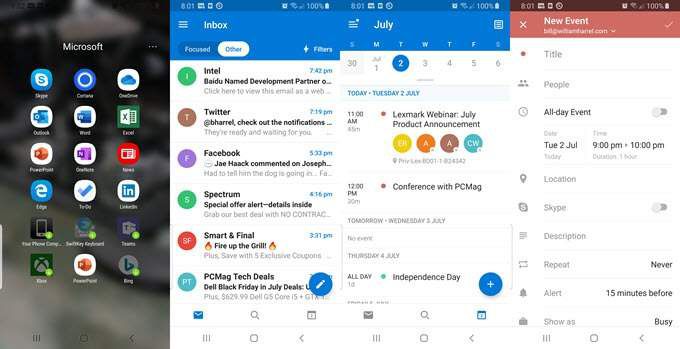
Với phím tắt ứng dụng, tuy nhiên, bạn có thể chuyển đến màn hình OutlookNew Event, Email mới hoặc Xem lịch trực tiếp từ màn hình chính của bạn, loại bỏ một vài bước được hiển thị trong hình trên.
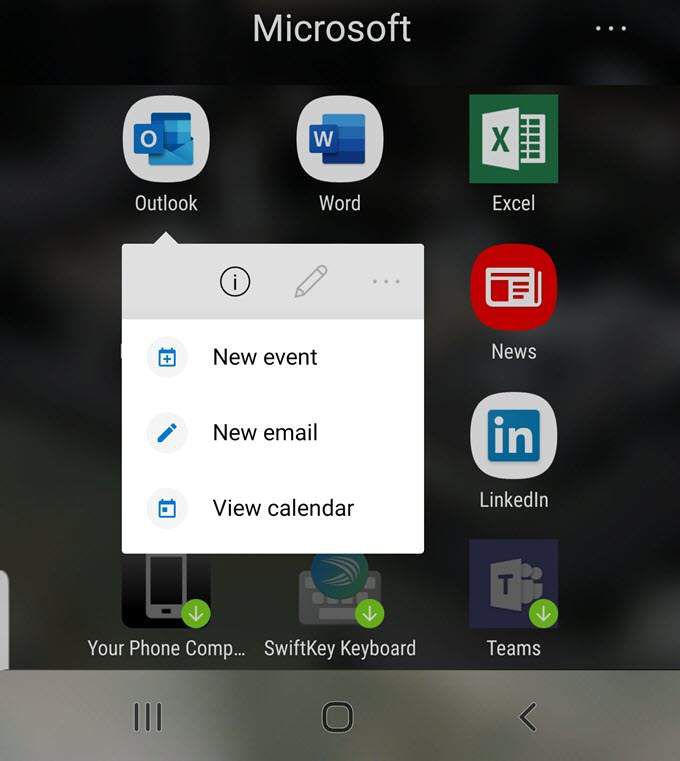
Có lẽ một ví dụ tốt hơn là ví dụ tôi đã đề cập trước đó về việc khởi động xe từ xa từ một ứng dụng trên tôi điện thoại thông minh, myBuick. Để đến chức năng Bắt đầu trong myBuick, ứng dụng nhỏ tiện lợi mà GM cung cấp cho khách hàng của mình, tôi phải khởi động ứng dụng, đi tới phần Key Fob, sau đó nhấn Bắt đầu.
Để tránh khởi chạy ứng dụng và điều hướng đến phần có chức năng khởi động và dừng động cơ, tôi có thể, bằng cách sử dụng quy trình được mô tả bên dưới, khởi động xe bằng cách chạm vào biểu tượng Bắt đầu tôi trích xuất từ myBuick và sau đó được đặt trên màn hình chính hoặc máy tính để bàn của tôi.
Hoặc, cách thiết lập một lối tắt đưa bạn trực tiếp vào danh sách đã xem trên eBay, để bạn có thể xem liệu có bất kỳ sản phẩm nào bạn quan tâm không vượt xa những gì bạn sẵn sàng trả cho họ.
Khi chúng tôi tham gia cuộc thảo luận về các phím tắt ứng dụng này, điều quan trọng là bạn phải nhớ rằng không phải tất cả các ứng dụng đều hỗ trợ các phím tắt và tùy thuộc vào phiên bản Android và nhà sản xuất điện thoại của bạn, không phải tất cả các điện thoại đều hỗ trợ các phím tắt giống nhau , họ cũng không gọi chúng là những thứ giống nhau.
Trên các phiên bản mới hơn của thiết bị Galaxy, Samsung đã loại bỏ tính năng phím tắt tiện ích, trong số những thứ khác, cho phép bạn tạo và áp dụng các phím tắt cho các hành động cụ thể, chẳng hạn như Cài đặt. Nói cách khác, ví dụ, trong khi bạn có thể tạo các phím tắt để sửa đổi độ sáng màn hình hoặc âm lượng âm thanh, v.v. trên các thiết bị di động Google (và một vài Android khác), bạn không thể sử dụng điện thoại thông minh hoặc máy tính bảng Samsung.
Truy cập các phím tắt ứng dụng
Tất cả các phiên bản Android sau Oreo cho phép bạn trích xuất hoặc ít nhất là tìm và thực thi các chức năng cụ thể trong một số ứng dụng nhất định. Nhưng điều quan trọng cần lưu ý là không phải tất cả các ứng dụng đều có các tính năng có thể trích xuất và không phải tất cả các tính năng có thể trích xuất đều có thể trích xuất được trong mọi tình huống hoặc kịch bản.
Khi, trong ví dụ sau, tôi cố gắng trích xuất các phím tắt từ ứng dụng trình phát nhạc Amazon, chẳng hạn, tất cả các mục trong danh sách đều có màu xám hoặc không có sẵn.
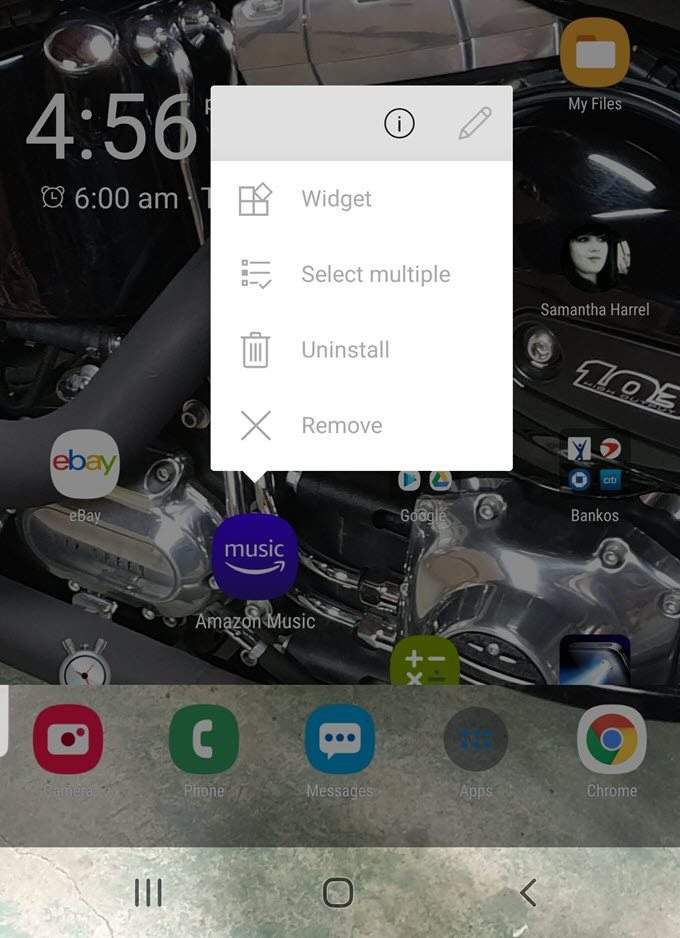
Trong mọi trường hợp, hãy tìm một số do làm việc.
Ghi nhớ kịch bản mà bạn muốn kiểm tra trạng thái của các mục đã xem trên eBay của bạn để xem các danh sách đó có tốt như thế nào? Ở đây, chúng tôi sẽ tạo một lối tắt cho các cuộc đấu giá của chúng tôi, để kiểm tra và xem họ đã làm tốt như thế nào. Có hai cách để làm điều này.
Bạn chỉ có thể truy cập phím tắt bên trong ứng dụng, liên tục truy cập ứng dụng đó khi cần hoặc bạn có thể trích xuất phím tắt hoàn toàn và đặt phím tắt biểu tượng trên một trong các màn hình chính của bạn. Bố cục màn hình chính của bạn và cách bạn làm việc sẽ giúp bạn xác định con đường nào để đi. Tôi nói, nếu bạn cần truy cập nhiều hơn một chức năng trong một ứng dụng lặp đi lặp lại, hãy thực hiện theo phương pháp thứ hai.
Hãy để trước tiên thực hiện chức năng đầu tiên. (Lưu ý: Nếu bất cứ lúc nào bạn nhận được cảnh báo về màn hình bị khóa, hãy chọn tùy chọn Mở khóa.)
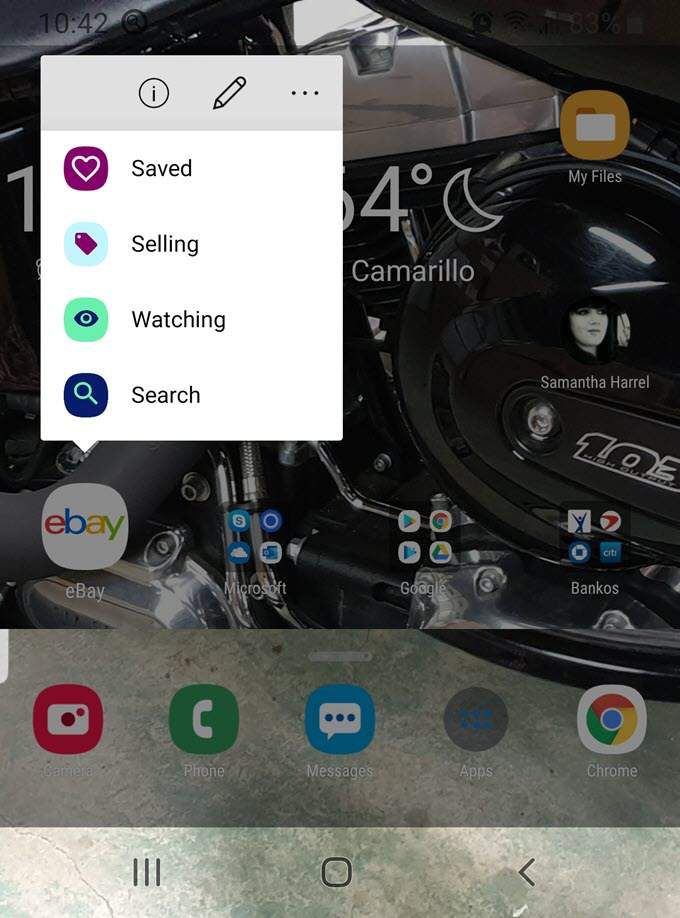
Ứng dụng eBay mở ra màn hình Bán hàng nơi hiển thị từng phiên đấu giá cá nhân của bạn, cùng với số lượng đấu giá của bạn có bao nhiêu cuộc đấu giá đang hoạt động, có bao nhiêu mặt hàng bạn đã bán trong một khoảng thời gian định trước và một số thống kê thích hợp khác.
Trích xuất các phím tắt vào máy tính để bàn của bạn
Phương pháp trên, thực hiện phím tắt từ ứng dụng của ứng dụng, có vẻ đủ nhanh và hiệu quả, nhưng bạn có thể tăng tốc quá trình hơn nữa bằng cách trích xuất trực tiếp phím tắt mong muốn , như được hiển thị ở đây.
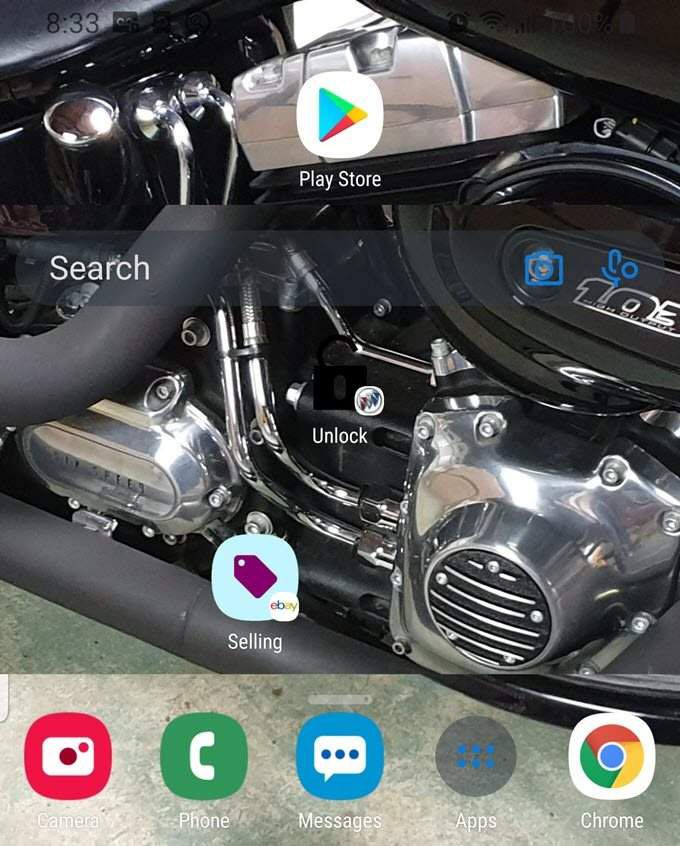
Bây giờ bạn có một biểu tượng, khi bạn nhấn vào nó, sẽ di chuyển trực tiếp vào phần Bán hàng của ứng dụng eBay của bạn, hiển thị dữ liệu quan trọng mà không cần phải lướt qua ứng dụng. (Bạn có thể đặt nó trên bất kỳ màn hình nào bạn muốn. Tôi đặt nó ở đây chỉ để dễ nhìn.)
Tạo các nhóm phím tắt
Hãy nhớ sớm rằng chúng tôi đã nói về việc trích xuất nhiều phím tắt từ một ứng dụng và nhóm chúng trong một thư mục. Lấy ứng dụng myBuick chẳng hạn; nó chứa rất nhiều phần và các phần phụ và các lệnh và các lệnh con, và thường mất khoảng năm hoặc sáu bước để thực hiện một lệnh.
Sẽ có ích khi có ba lệnh, Khóa, Bắt đầu và Mở khóa, mà tôi thường sử dụng cùng nhau tại cùng một vị trí, trong cuộc gọi vẫy gọi của tôi.
Hãy để tạo một thư mục chứa một số cách tiết kiệm thời gian. (Bạn có thể không có myBuick hoặc ứng dụng ô tô khác; nếu bạn làm như vậy, vui lòng sử dụng nó để làm theo. Nếu bạn không, hãy sử dụng eBay hoặc một ứng dụng khác có sẵn các lệnh cấm.)
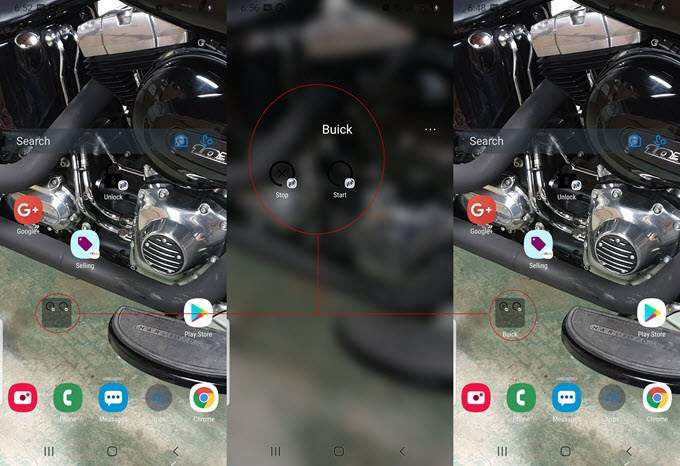
Hai biểu tượng tự động kết hợp thành một thư mục.
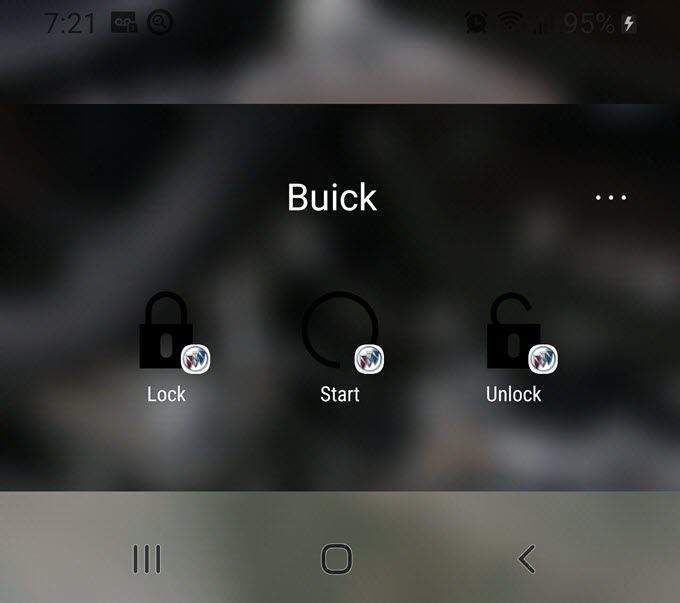
Bây giờ, lần duy nhất tôi phải mở myBuick là khi tôi cần truy cập một tính năng mà tôi ít sử dụng hơn. Có bao nhiêu ứng dụng trong ngăn kéo Ứng dụng của bạn (bạn sẽ tiết kiệm được bao nhiêu thời gian) sẽ có lợi khi rút các phím tắt?